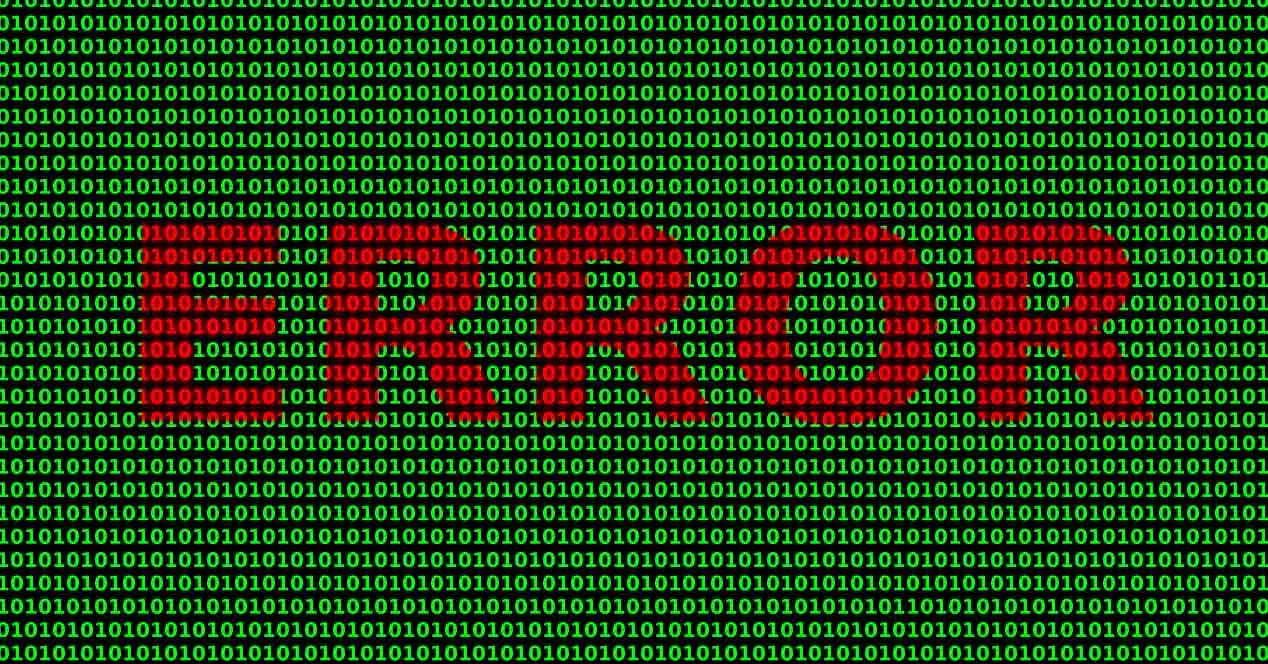Frontol . АТОЛ Ошибки и их устранение.
АТОЛ FPrint-22ПТК(АТОЛ 22ф), АТОЛ 11Ф, АТОЛ 30Ф, АТОЛ 77Ф, АТОЛ 25Ф, АТОЛ 55Ф
Не работает сканер, весы, ККТ и эквайринг, оставляйте заявку в комментариях, либо
— Пишите в
WhatsApp +7(987)-268-84-37
1. Открытие смены
Показания часов ПК и ККМ отличаются более чем на 1мин.! — зайдите в Сервис и нажмите Синхронизировать время с ПК.
Разблокировать кассу атол фронтол 5.24.0.
Не найдена группа печати с ID=0
2. Сканирование товара.
Не найден штрих-код
Товар со штрихкодом 2200494030813 не найден! — нужно проверить выгрузку товаров.
Приходится нажимать F8 при сканировании штрих-кода — нужно во Фронтоле настроить сканер.
Фронтол 5 не видит сканер
Frontol 5 часто отключается 2D сканер
При сканировании товара сразу пробивается чек
После сканирования предлагает выбрать товар
Frontol. Ошибка при сканировании ШК, фронтол переходит в режим оплаты. — нужно настроить cканер штрих-кода
Функция не доступна при закрытом документе! — Настройте сканер в Настройках РМ. Пропишите суффикс в сканере в соответствии с поиском оборудования.
Не найдена налоговая группа для регистрируемой позиции! — нужно в группе печати указать СНО и налоговую ставку.
Фронтол. Долго выходит первая позиция.
2.2. Маркировка.
Для регистрации маркированной позиции с дробным (весовым) количеством необходима ККМ с ФН ФФД 1.2! — нужно обновить ПО ККТ до актуальной версии и перерегистрировать ККТ на ФФД 1.2.
Проверка штрихкода маркировки не завершена: Запрос о коде маркировки не был отправлен в ОИСМ. Зарегистрировать товар?
Результат проверки штрихкода маркировки: [М-] Проверка КП выполнена с отрицательным результатом, статус у ОИСМ некорректен. Зарегистрировать товар? — нужно проверить связь с ОИСМ и настройки сканера.
Считайте штрихкод маркировки товара
Недостаточно прав доступа для выполнения операции Документ продажи: без ввода штрихкода маркировки.
ШК маркировки не соответствует товару! Недостаточно прав для его добавления в документ!³ — установите права для пользователя в настройках.
Считанный штрихкод не является штрихкодом маркировки для типа номенклатуры…
Работа с маркированной продукцией отключена в настройках! Информация из штрихкода маркировки не будет передаваться в ККТ. — нужно проверить параметры регистрации ККТ.
Тип номенклатуры товара не совпадает со считанной маркой. — в карточке товара нет признака маркировки.
148 Ошибка программирования реквизита 1162 — Нужно обновить прошивку ККТ.
Ошибка ККМ : Код 402 Ошибка соединения с сервером!
Ошибка ККМ : Код 409 Некорректный код маркировки! Невозможно закрыть чек! Требуется повторная проверка штрихкодов маркировки в ККТ. Выполнить? — проверить и настроить параметры ОИСМ. Повторить операцию.
Ошибка ККМ : Код 411 Ошибка при отправке запроса о КМ в ИСМ! — проверьте адрес и порт ИСМ, возможно введутся технические работы на сайте ИСМ.
Ошибка ККМ : Код 421 Истек таймаут проверки КМ! — проверьте Интернет. Нет связи с сервером Честного знака.
3. Операции продажи
В документе присутствует безналичная оплата! — попробуйте отменить оплату, если не получается, то отложите.
Не хватает денег в денежном ящике — сделайте внесение наличности.
Фронтол пишет документ закрыт — неверные действия кассира.
В налоговой ставке необходимо задать значение налога в ККМ отличное от <<По умолчанию>>!¹ — нужно выбрать в Драйвере ККТ СНО.
Фронтол 5.26 убрать из чека НДС
Фронтол, атол 11ф печатает НДС вместо Без НДС
— Пишите в
WhatsApp +7(987)-268-84-37
Фронтол отменить чек в документе присутствует безналичная оплата.
Функция не доступна при открытом документе! — отмените документ, повторите операцию.
Документ уже полностью оплачен!
Как вводить ИНН Кассира — Видео инструкция
Не найден вид оплаты с кодом 4! — укажите код оплаты на раскладке клавиатуры.
Фронтол. Не задан признак способа расчета
Не задан признак предмета расчета! — проверить в карточке товара, должен быть выбран предмет расчета. Возможно учетная программа не передает этот параметр или есть ошибки в файле загрузки. Решил проблему обновлением Фронтол с версии 5.23.0.1 на версию 5.26.05.
Как отменить чек атол фронтол — зайдите с правами администратора и выберите функцию «Отмена чека».
Работа с онлайн касса возможно только с минимальной денежной единицей 0,01 во фронтол как отключить
Ошибка. Количество должно быть кратно 1
Касса Фронтол ХРОС нажимается сразу несколько кнопок.
Пропала запятая на клавиатуре во Фронтоле
— Пишите в
WhatsApp +7(987)-268-84-37
Ошибка. В документе есть закрытые позиции отмена невозможна².
Ошибка Не удалось начислить оплату бонусом².
Выполняемое действие несовместимо с существующими в документе оплатами!²
Введены платежи!²
У товара не задана группа печати!
Ошибка нет групп печати для выбора Фронтол 5
Для группы печати не найдено устройство с шаблоном из группы шаблонов Шаблон чека со всеми свойствами — нужно создать группу печати.
Нет активных маркетинговых акций для начисления — нужно проверить или настроить маркетинговую
4. Ошибка ККМ
Ошибка ККМ: Код 65 Переполнение буфера ЭЖ — аннулируйте чек и повторите операцию.
Ошибка ККМ: Код 142 Неверная разница во времени между двумя операциями ФН! — нужно проверить дату и время ККТ.
Ошибка ККМ: Код 179 Сбой часов! — требуется диагностика ккт.
Ошибка ККМ: Исчерпан ресурс КС ФН! — требуется замена ФН.
Ошибка ККМ: Не поддерживается в данной версии!
Ошибка ккм заводской номер уже задан
Ошибка при попытке восстановить документ из файла: Устройства ККМ отключены из-за возникших неполадок!
Frontol XPOS. Ошибка при инициализации устройств: Ошибка при работе с устройством: Устройство печати ККМ: [-3] Порт недоступен.
Ошибка ККМ АТОЛ 55Ф: Код 4 Порт недоступен!
Ошибка ККМ kkm: Порт недоступен (System Error. Code:31. Присоединенное к системе устройство не работает)! — Выключите ККТ и компьютер. Включите в этой же последовательности.
Ошибка ККМ: Код 12 Не поддерживается в данном режиме! Категорически запрещается выключать питание ПК, так как это может привести к потери данных!Попытайтесь выключить и затем включить питание устройства печати или обратитесь к специалисту.
5. Закрытие смены.
Выполнение команды невозможно. Повторите попытку позже. — перезагрузите ПК, проверьте службу FrontolSynchro и повторите операцию.
Создайте необходимый вид документа для операции Закр. смен плат. систем! — Настройки Документы Виды Закр. смен плат. систем.
Во Фронтол не закрывается смена — нужно уточнить характер неисправности.
Как распечатать z отчет, если смена закрыта на Фронтол — закрыть Фронтол, распечатать через драйвер.
Ошибка при работе с устройством ккт: [-3822] Смена превысила 24 часа.
Фронтол, смена превысила 24 часа — закройте смену. Если не закрывается, оставляйте заявку в комментариях, либо
— Пишите в
WhatsApp +7(987)-268-84-37
Frontol не закрывается смена есть открытые документы — проверьте отложенные чеки, завершите или отмените их. Повторите операцию Закрытие смены. — Видео инструкция
6. Службы ОФД и УТМ
АТОЛ Frontol XPOS 2.5 настройка ОФД
Служба FrontolService не установлено.
FrontolService недоступен!
Фронтол, горит красным ОФД — нужно проверить связь с ОФД, сделать диагностику соединения с ОФД. Возможно связь есть, а данные не уходят в ОФД. Проверьте ОФД.
Данные не уходят в ОФД
— Пишите в
WhatsApp +7(987)-268-84-37
Фронтол, горит красным УТМ — нужно проверить связь с УТМ, проверить службы, Интернет, локальную сеть.
Для регистрации алкогольной продукции не найдена организация!⁴ — настройте организацию во Фронтоле в разделе ЕГАИС.
Обмен недоступен! — сбой в локальной сети или неисправный Интернет.
ОФД не отвечает — если с ККТ не отправлялись данные более 5 дней в ФН устанавливается информационный флаг «ОФД не отвечает». В дальнейшем флаг ФНа не cбрасывается, даже если все документы будут успешно отправлены в ОФД.
Ошибка не критичная, если документы передаются в ОФД. В следующих версиях ФН обещают исправить данную проблему и обеспечить возможность сброса флага.
7. Ошибки с базой
Не удается подключиться к базе данных.
Фронтол смена долго закрывается и обмен через каталоги — требуется проверка базы и диагностика pos системы
Frontol 5 тестирование и исправление базы.
— Пишите в
WhatsApp +7(987)-268-84-37
Ошибка работы с базой! internal gds software consistency check (can’t continue after bugcheck) (335544333) — повреждение базы, требуется восстановление.
8. Иные ошибки
Недостаточно прав доступа! — нужно настроить права пользователю.
frontol 6 не отображаются продажи — проверьте, формируется ли файл выгрузки.
Фронтол 6 в файле goods товар есть а на кассе ошибка товар с штрих кодом не найден.
frontol 5 ресторан не видит файл загрузки — скорее всего не правильно указан путь к файлу или неверный формат файла.
Ошибка при сохранении документа во временный файл! System Error. Code:112. Недостаточно места на диске. — нужно освободить место на жестком диске.
Ошибка при обращении к файлу выгрузки (код ошибки 112) — файл выгрузки не создается. Либо нет места в памяти ПК, либо программа пытается создать файл по несуществующему пути.
Айтида. Не удалось создать файл для выгрузки данных — проверьте доступ к РМК и Интернет. Нет связи с РМК.
Сбиваются налоговые ставки frontol.
Получите временную лицензию на сайте https://trial.frontol.ru/ и активируйте в Менеджере лицензий.
Не найдена лицензия или подписка на обновление!
Фронтол. Есть файл лицензии, но программа его не видит.
Frontol XPOS При попытке сделать внесение или выплату выводит ошибку Дальнейшая работа приведет к расхождению с Z-отчетом! Обратитесь к администратору! — Снимите в настройках xPOS выдавать звуковой сигнал при ошибках.
Frontol некорректное число — неправильная раскладка клавиатуры. Поменяйте значение точки на запятую.
Настройка онлайн касс
Dinara1984 писал(а):
Здравствуйте. Столкнулись с такой же ошибкой. Имеем 5 торговых точек. Периодически раз в неск день, на болле загруженной точке с большой проходимостью может один раз в день Выходит такая ошибка при продаже маркированных сигарет. Не наблюдаем никакой зависимсти между названиями сигарет или количества в чеке. Иногда в чеке одна пачка иногда более. ошибка возникает внезапно. Приходится перезагружать полностью комп и кассу. МИ торговый обьект 77 версия. Касса Атол 30Ф Прошивка 5,8,30. Драйвер атола версия 10.9.3.1 32 bit. ФФД 1.2 . Библиотека DeviceManager от 27.10.22. Поможет ли обновление Вашей библиотеки от 27янв.?
При возникновении такой ошибки пришлите fptr10.log, взятый в конце рабочего дня, и укажите точное наименование товара, с которым произошла ошибка…можно, просто фото наименования в лайте.
When you attempt to view a website, you may see an error message that prevents you from accessing the page. If the server notices a conflict between the HTTP request and the resource, it will display a “409 Conflict” error.
Although this scenario can be frustrating, you can easily fix the 409 error. On the client side, you can fix typos in the requested URL, clear your browser cache, and uninstall browser extensions. Alternatively, you can solve this conflict as a website administrator by uninstalling core software and plugins or reviewing your server configuration.
In this post, we’ll give you an overview of the 409 error and its causes. Then, we’ll show you how to check your website for this issue and fix it if necessary. Let’s get started!
Check Out Our Video Guide to Fixing the “409 Conflict” Error
What Is the “409 Conflict” Error?
After making an HTTP request (such as loading a page), you may see an error message informing you that the request couldn’t be completed. In most cases, your browser will tell you what went wrong.
For example, a 400 Bad Request error will occur after a client-side error, like incorrect request syntax, corrupted browser cache, or large file sizes:
However, there are many other HTTP status codes. They belong to five different classes:
- 100s: Informational status codes that indicate continuing requests.
- 200s: Success codes for well-functioning requests.
- 300s: Redirection messages explaining a redirect to another resource.
- 400s: Error codes for client-side problems.
- 500s: Error codes for server-side issues.
If you see a “409 Conflict” error, this is a 400 HTTP status code. In short, the request wasn’t completed because of a conflict with the resource’s current state.
Although this issue might seem complicated, you can usually resolve the conflict and try the request again. Fortunately, unlike server-side errors, the “409 Conflict” error code has some simple solutions.
Don’t worry- fixing the 409 error is easier than it may seem! 🚀 Keep reading to see exactly how to get it sorted… 💪Click to Tweet
What Causes the “409 Conflict” Error?
As its name suggests, the “409 Conflict” error results from some conflict in the HTTP request. It may happen because the requested resource is not in its expected state. Alternatively, the request itself could create a conflict if completed.
A 409 error usually occurs in response to a PUT request. This request updates the target resource. You can use a PUT request to make a new resource or replace an existing one.
However, if there are conflicting values in the PUT payload, they can cause a 409 error. For example, if you mistype certain fields, the server can notice these inconsistencies and reject the request.
You might also see a 409 response if you try to upload a file to your site that’s older than the existing one. Doing this will create a version control conflict that can result in a 409 error.
How To Locate the “409 Conflict” Error
To identify any 409 errors on your website, you can evaluate your HTTP requests and start troubleshooting them. This process will depend on the web hosting company for your site.
With a Kinsta hosting plan, you can manage your site logs in the MyKinsta dashboard. First, log in to your account and select the Sites tab. Then, choose the website you want to evaluate:
This will open a page with basic information about your website. On the left-hand side, click on the Logs option:
After opening the Log viewer, you can see a record of specific errors on your website. If you don’t see a 409 error here, switch to access.log, which contains all of the requests processed by DevKinsta:
Here is the basic information you’ll see in each request:
- Date and time
- Request (method and URI)
- HTTP error code or “200 OK” for successful requests
- Bytes sent
- HTTP referer
- User-agent
- HTTP X Forwarded for
You can look through the list of server requests to find any 409 HTTP status codes. Be sure to look for PUT requests since these can also contribute to conflict errors.
If needed, you can use the search bar to filter your results. Once you locate a “409 Conflict” error, you can proceed with the following solutions.
How To Fix the “409 Conflict” Error (5 Methods)
Even after you experience a 409 error, there are a few ways to resolve it. If you’re unsure what’s causing the issue, you may have to try a combination of different methods. Here are five of the most common fixes!
1. Check the Requested URL
As we mentioned earlier, the “409 Conflict” error can arise from incorrect information in a PUT request. When updating a resource, you’ll want to make sure that you entered its destination correctly.
Before you try more complex solutions, it’s a good idea to review the requested URL. If you manually entered this information, you may have accidentally made a typo that caused an error in the request.
If you made a mistake in this data, you can correct it and try the request again. Sometimes, this will enable you to continue with the request without causing a 409 error.
You can also try simply refreshing the page. Sometimes, old errors can disappear given enough time. Plus, the website owner could have already resolved the issue.
2. Clear Your Browser Cache
When you first view a website, your browser stores that page’s data in a cache. This way, you can easily reaccess those resources. Once you visit the site a second time, your browser will pull the cached data instead of requesting the resources from the server.
After you’ve recently fixed an error in your request, like a mistyped URL, you may still see the 409 error. Although the issue could already be resolved, the error message might still display because of your browser cache. In this case, you can clear your cache to remove the HTTP status code.
The method you use to do this will depend on your browser type. For Google Chrome users, you can start by clicking the three-dot icon in the top-right corner of the page. Then select More Tools > Clear Browsing Data:
In the new pop-up, select Cached images and files. If needed, you can also clear your browsing history, cookies, and other site data. Then, click on Clear data:
Although this will clear most of your cache, your browser will likely keep additional data that most users don’t want to be deleted. However, if you want to remove your full cache, navigate to the Advanced tab:
Here, you can select the data you want to delete from your cache. You can choose from these options:
- Browsing history
- Download history
- Cookies and other site data
- Cached images and files
- Passwords and other sign-in data
- Autofill form data
- Site settings
- Hosted app data
Once you specify the information to remove, click on Clear data. Now you can try the request again to see if the 409 error has been resolved!
3. Roll Back Recent Updates
Sometimes, HTTP error codes can be caused by conflicting software. To troubleshoot a “409 Conflict” error, consider downgrading your WordPress website. This downgrade can help you evaluate whether the core software conflicted with other tools on your site.
However, you’ll need to back up your website before starting this process. If not, you risk losing important changes you made with this new software update. After troubleshooting the issue, you can quickly restore your site to its former state.
Since Kinsta performs daily automatic backups, you can downgrade WordPress by restoring a previous backup. To do this, click on the Backups tab in your MyKinsta dashboard:
Then, select the backup you want to restore. Click on Restore to and choose whether to implement these changes in your staging environment or live site:
Finally, confirm the restoration by entering the given text:
If you updated your website long ago, you’ll likely need to use another method of downgrading your site. Since Kinsta only saves your daily backups for 14 days, you may not be able to restore an older version.
As an alternative, you can install the WP Downgrade plugin. This tool will enable you to easily reinstall an older version of WordPress:
First, install and activate the plugin. Then go to Settings > WP Downgrade:
Enter the exact number for the previous WordPress version to downgrade your software. When you’re finished, save your changes.
You may want to consider rolling back your computer update as well. For Windows users, you can do this in the update history settings. You can also downgrade a Mac computer by reverting to a Time Machine backup.
4. Uninstall Plugins and Extensions
If you don’t want to downgrade your website completely, you can deactivate your plugins and third-party tools. By removing this software, you’ll likely eliminate any conflicts.
To deactivate your plugins, go to the Plugins page on your WordPress dashboard. Then, select all of your plugins:
Click on the Bulk actions menu and select the Deactivate option. To finalize these changes, hit Apply:
Now you can try the request to see if you receive the 409 error. If the request is successful, you’ll know there was a conflict with one of your plugins.
To identify which plugin is causing the issue, activate each plugin one at a time. After each activation, check to see if the error happens again.
Once you locate the problematic plugin, you can delete it. If it performs a necessary task on your website, consider browsing the WordPress Plugin Directory for an alternative. Usually, you can find a different tool with similar functionality.
Alternatively, there could be an issue on the client-side of the request. To solve a 409 error, you can disable your browser extensions. On Chrome, go to More Tools > Extensions:
This will open a list of your enabled extensions. To disable them, make sure the switch next to each one is turned off:
You can also delete the extensions completely. This should eliminate any software conflicts. However, you should only do this with unnecessary tools.
5. Review Your Server Configuration
As a last resort, you can check your server configuration for errors. In MyKinsta, you can use the built-in Application Performance Monitoring (APM). With this APM tool, you can identify any long external requests, unoptimized plugin code, and slow database queries:
To open the Kinsta APM, sign in to MyKinsta. Next, head to Sites > Kinsta APM:
Then, you’ll have to enable performance monitoring for a certain period. At the top of the page, click on Enable:
In the pop-up window, select the amount of time you want Kinsta to evaluate. You can enable a monitoring time window between 2 hours and 24 hours:
After you enable performance monitoring, you can use your results to troubleshoot the 409 error. You’ll be able to view all your requests and analyze your server’s response time:
Alternatively, you can use the Query Monitor plugin. This free tool enables you to see the performance level of your database queries, scripts, hooks and actions, block editor blocks, and more:
First, install and activate Query Monitor. Then, click on the new tab at the top of your WordPress dashboard:
Here, you can view reports for your site’s queries, requests, scripts, and other data. Under HTTP API Calls, you can see a list of any request errors:
With either of these tools, you can easily find 409 errors and discover the root cause of the issue. Then you don’t have to waste time troubleshooting other areas of your website.
There are several options to fix this error- and they’re all covered in this helpful guide 🚀Click to Tweet
Summary
When a conflict occurs during a request, you’ll likely see a 409 error. In this case, the server can’t send the relevant information because of a problem with the state of the requested resource. After identifying the conflicting requested values, you can try the request again.
To review, here’s how you can fix the “409 Conflict” error in WordPress:
- Check the requested URL.
- Clear your browser cache.
- Roll back recent updates.
- Uninstall plugins and extensions.
- Review your server configuration.
With Kinsta web hosting, we provide all the tools you need to troubleshoot performance errors as soon as they occur. Using our APM, you can review your external requests and fix conflicts to keep your website functioning properly!
Обычно эта проблема возникает, когда есть проблема с Windows . Это может быть, например, некорректное обновление, поврежденный файл, проблема с кешем и т. Д. Возникает сбой на системном уровне, который приводит к осложнениям, подобным упомянутым нами.
Это может повлиять на создание резервных копий на сервере или загрузку файла. Возникает конфликт и посылает нам сообщение, указывающее код ошибки HTTP 409 . Это уже дает нам понять, что это ошибка на стороне клиента, поскольку это 4XX. Это то, что мы должны исправить в нашей системе.
Может даже случиться так, что система стала жертвой различных вредоносных программ . Это важно обнаружить, так как это может не только повлиять на работу, но и украсть личные данные и пароли без нашего ведома. Мы увидим, как мы можем повысить безопасность нашего оборудования и снизить риск возникновения подобных проблем.
Этот тип ошибки, как мы увидим, можно решить разными методами, поскольку причина, по которой она появляется, не всегда одинакова. Поэтому нам может потребоваться выполнить некоторые шаги, пока мы не найдем решение, которое позволит нам использовать оборудование в нормальном режиме.
Действия по исправлению ошибки HTTP 409
Мы собираемся упомянуть, какие шаги мы должны предпринять, чтобы попытаться решить ошибку HTTP 409, когда она появляется на нашем компьютере. Мы дадим ряд рекомендаций, которые мы можем применить на практике, если в какой-то момент столкнемся с этим осложнением.
Очистить кеш в Windows
Первое, что мы сделаем, это очистить Кеш Windows. Мы объяснили, что это ошибка, которая может быть связана с кешем и, следовательно, является одной из причин ее появления. Это простой и быстрый процесс, который мы можем сделать.
Первое, что нам нужно сделать, чтобы очистить кеш Windows, — это перейти в «Пуск» и выполнить поиск «Очистка диска». Мы должны открыть его, и оно автоматически покажет нам новое окно, в котором нам нужно будет выбрать, какие файлы мы хотим удалить. Таким образом мы можем стереть кеш, который он сохранил.
Центр обновления Windows
Другая причина, по которой может появиться ошибка HTTP 409, заключается в том, что операционная система Windows устарела. Может быть, даже при установке обновления его поймают и выдадут ошибку.
к Обновление для Windows нам нужно перейти в Пуск, войти в Настройки, Обновление и безопасность, и там мы увидим, какую версию мы установили, а также покажет нам возможные обновления, которые мы не добавили. Все, что ожидается, должно быть установлено, чтобы всегда была последняя версия.
Мы советуем выполнять этот процесс всякий раз, когда появляется ошибка системного уровня. Во многих случаях, просто с помощью небольших изменений, подобных этому, который мы объясняем, мы можем заставить его работать как можно лучше. Только тогда мы также обеспечим адекватную безопасность системы.
Восстановить оборудование
Следует также упомянуть возможность восстановление оборудования к предыдущему пункту. Иногда при установке программы или настройке чего-либо мы можем столкнуться с определенными проблемами. Это приводит к ошибкам, таким как HTTP 409 или любым другим, которые препятствуют правильной работе любого приложения или службы.
Чтобы восстановить компьютер, мы должны снова зайти в Пуск и найти Создать точку восстановления и откройте его. Там мы нажмем на Восстановление системы. Нам нужно будет выбрать одну из дат, которые отображаются как рекомендованные, или выбрать другую.
Таким образом, мы обязательно восстановим оборудование до предыдущей точки, когда все работало нормально. Таким образом мы заставим систему восстановить конфигурацию или любой элемент, который мог вызвать конфликт.
Проверить на вредоносное ПО
Мы также объяснили, что еще одна причина, по которой может появиться ошибка 409, связана с тем, что существует некоторое разнообразие вредоносных программ на компьютере. Мы всегда должны избегать вирусов, троянов и любых угроз, которые могут повлиять на производительность.
Что мы можем сделать, чтобы проверить наличие вредоносного ПО и удалить его? Самое главное — иметь хороший антивирус , В случае Microsoft систем мы можем использовать Защитник Windows, который интегрирован. Есть также много других, таких как Avast или Bitdefender, чтобы назвать некоторые из самых популярных.
Эти программы позволят создать барьер, чтобы вирусы и вредоносные программы не проникли, а также проанализируют систему в поисках любой возможной опасности, которую мы должны устранить как можно скорее, чтобы все работало правильно.
Убедитесь, что нет поврежденных файлов
Могли бы мы поврежденный файл в системе? Несомненно, это еще одна причина, по которой могут появляться такие ошибки, как HTTP 409. Мы должны проверить это в Windows с помощью проприетарного инструмента, который интегрирован в систему.
Нам нужно перейти в Пуск, найти командную строку и открыть ее. Затем вам нужно запустить команду sfc / scanno. Этот процесс займет несколько минут, и он должен убедиться, что в системе нет поврежденных файлов. Если он обнаружит, что что-то не так, он автоматически попытается это исправить.
В конечном счете, это некоторые важные проблемы, связанные с ошибкой HTTP 409, которая может появиться. Мы видели, что есть разные причины, такие как ошибка кеша, плохое обновление или поврежденный файл. Мы также объяснили, что нам нужно сделать, чтобы исправить это и заставить работать нормально.
Frontol . АТОЛ Ошибки и их устранение.
АТОЛ FPrint-22ПТК(АТОЛ 22ф), АТОЛ 11Ф, АТОЛ 30Ф, АТОЛ 77Ф, АТОЛ 25Ф, АТОЛ 55Ф
Не работает сканер, весы, ККТ и эквайринг, оставляйте заявку в комментариях, либо
— Пишите в
WhatsApp +7(987)-268-84-37
1. Открытие смены
Показания часов ПК и ККМ отличаются более чем на 1мин.! — зайдите в Сервис и нажмите Синхронизировать время с ПК.
Разблокировать кассу атол фронтол 5.24.0.
Не найдена группа печати с ID=0
2. Сканирование товара.
Не найден штрих-код
Товар со штрихкодом 2200494030813 не найден! — нужно проверить выгрузку товаров.
Приходится нажимать F8 при сканировании штрих-кода — нужно во Фронтоле настроить сканер.
Фронтол 5 не видит сканер
Frontol 5 часто отключается 2D сканер
При сканировании товара сразу пробивается чек
После сканирования предлагает выбрать товар
Frontol. Ошибка при сканировании ШК, фронтол переходит в режим оплаты. — нужно настроить cканер штрих-кода
Функция не доступна при закрытом документе! — Настройте сканер в Настройках РМ. Пропишите суффикс в сканере в соответствии с поиском оборудования.
Не найдена налоговая группа для регистрируемой позиции! — нужно в группе печати указать СНО и налоговую ставку.
Фронтол. Долго выходит первая позиция.
2.2. Маркировка.
Для регистрации маркированной позиции с дробным (весовым) количеством необходима ККМ с ФН ФФД 1.2! — нужно обновить ПО ККТ до актуальной версии и перерегистрировать ККТ на ФФД 1.2.
Проверка штрихкода маркировки не завершена: Запрос о коде маркировки не был отправлен в ОИСМ. Зарегистрировать товар?
Результат проверки штрихкода маркировки: [М-] Проверка КП выполнена с отрицательным результатом, статус у ОИСМ некорректен. Зарегистрировать товар? — нужно проверить связь с ОИСМ и настройки сканера.
Считайте штрихкод маркировки товара
Недостаточно прав доступа для выполнения операции Документ продажи: без ввода штрихкода маркировки.
ШК маркировки не соответствует товару! Недостаточно прав для его добавления в документ!³ — установите права для пользователя в настройках.
Считанный штрихкод не является штрихкодом маркировки для типа номенклатуры…
Работа с маркированной продукцией отключена в настройках! Информация из штрихкода маркировки не будет передаваться в ККТ. — нужно проверить параметры регистрации ККТ.
Тип номенклатуры товара не совпадает со считанной маркой. — в карточке товара нет признака маркировки.
148 Ошибка программирования реквизита 1162 — Нужно обновить прошивку ККТ.
Ошибка ККМ : Код 402 Ошибка соединения с сервером!
Ошибка ККМ : Код 409 Некорректный код маркировки! Невозможно закрыть чек! Требуется повторная проверка штрихкодов маркировки в ККТ. Выполнить? — проверить и настроить параметры ОИСМ. Повторить операцию.
Ошибка ККМ : Код 411 Ошибка при отправке запроса о КМ в ИСМ! — проверьте адрес и порт ИСМ, возможно введутся технические работы на сайте ИСМ.
Ошибка ККМ : Код 421 Истек таймаут проверки КМ! — проверьте Интернет. Нет связи с сервером Честного знака.
3. Операции продажи
Ошибка ККМ. Чек оплачен не полностью.
В документе присутствует безналичная оплата! — попробуйте отменить оплату, если не получается, то отложите.
Не хватает денег в денежном ящике — сделайте внесение наличности.
Фронтол пишет документ закрыт — неверные действия кассира.
В налоговой ставке необходимо задать значение налога в ККМ отличное от <<По умолчанию>>!¹ — нужно выбрать в Драйвере ККТ СНО.
Фронтол 5.26 убрать из чека НДС
Фронтол, атол 11ф печатает НДС вместо Без НДС
— Пишите в
WhatsApp +7(987)-268-84-37
Фронтол отменить чек в документе присутствует безналичная оплата.
Функция не доступна при открытом документе! — отмените документ, повторите операцию.
Документ уже полностью оплачен!
Как вводить ИНН Кассира — Видео инструкция
Не найден вид оплаты с кодом 4! — укажите код оплаты на раскладке клавиатуры.
Фронтол. Не задан признак способа расчета
Не задан признак предмета расчета! — проверить в карточке товара, должен быть выбран предмет расчета. Возможно учетная программа не передает этот параметр или есть ошибки в файле загрузки. Решил проблему обновлением Фронтол с версии 5.23.0.1 на версию 5.26.05.
Как отменить чек атол фронтол — зайдите с правами администратора и выберите функцию «Отмена чека».
Работа с онлайн касса возможно только с минимальной денежной единицей 0,01 во фронтол как отключить
Ошибка. Количество должно быть кратно 1
Касса Фронтол ХРОС нажимается сразу несколько кнопок.
Пропала запятая на клавиатуре во Фронтоле
— Пишите в
WhatsApp +7(987)-268-84-37
Ошибка. В документе есть закрытые позиции отмена невозможна².
Ошибка Не удалось начислить оплату бонусом².
Выполняемое действие несовместимо с существующими в документе оплатами!²
Введены платежи!²
У товара не задана группа печати!
Ошибка нет групп печати для выбора Фронтол 5
Для группы печати не найдено устройство с шаблоном из группы шаблонов Шаблон чека со всеми свойствами — нужно создать группу печати.
Нет активных маркетинговых акций для начисления — нужно проверить или настроить маркетинговую
4. Ошибка ККМ
Ошибка ККМ: Вход в режим заблокирован! — требуется диагностика ккт.
Ошибка ККМ: Код 65 Переполнение буфера ЭЖ — аннулируйте чек и повторите операцию.
Ошибка ККМ: Код 142 Неверная разница во времени между двумя операциями ФН! — нужно проверить дату и время ККТ.
Ошибка ККМ: Код 143 Некорректная СНО! — нужно проверить параметры регистрации в ККТ и исправить СНО.
Ошибка ККМ: Код 179 Сбой часов! — требуется диагностика ккт.
Ошибка ККМ: Исчерпан ресурс КС ФН! — требуется замена ФН.
Ошибка ККМ: Не поддерживается в данной версии!
Ошибка ккм заводской номер уже задан
Ошибка при попытке восстановить документ из файла: Устройства ККМ отключены из-за возникших неполадок!
Frontol XPOS. Ошибка при инициализации устройств: Ошибка при работе с устройством: Устройство печати ККМ: [-3] Порт недоступен.
Ошибка ККМ АТОЛ 55Ф: Код 4 Порт недоступен!
Ошибка ККМ kkm: Порт недоступен (System Error. Code:31. Присоединенное к системе устройство не работает)! — Выключите ККТ и компьютер. Включите в этой же последовательности.
Ошибка ККМ: Код 12 Не поддерживается в данном режиме! Категорически запрещается выключать питание ПК, так как это может привести к потери данных!Попытайтесь выключить и затем включить питание устройства печати или обратитесь к специалисту.
5. Закрытие смены.
Выполнение команды невозможно. Повторите попытку позже. — перезагрузите ПК, проверьте службу FrontolSynchro и повторите операцию.
Создайте необходимый вид документа для операции Закр. смен плат. систем! — Настройки Документы Виды Закр. смен плат. систем.
Во Фронтол не закрывается смена — нужно уточнить характер неисправности.
Как распечатать z отчет, если смена закрыта на Фронтол — закрыть Фронтол, распечатать через драйвер.
Ошибка при работе с устройством ккт: [-3822] Смена превысила 24 часа.
Фронтол, смена превысила 24 часа — закройте смену. Если не закрывается, оставляйте заявку в комментариях, либо
— Пишите в
WhatsApp +7(987)-268-84-37
Frontol не закрывается смена есть открытые документы — проверьте отложенные чеки, завершите или отмените их. Повторите операцию Закрытие смены. — Видео инструкция
6. Службы ОФД и УТМ
АТОЛ Frontol XPOS 2.5 настройка ОФД
Служба FrontolService не установлено.
FrontolService недоступен!
Фронтол, горит красным ОФД — нужно проверить связь с ОФД, сделать диагностику соединения с ОФД. Возможно связь есть, а данные не уходят в ОФД. Проверьте ОФД.
Данные не уходят в ОФД
— Пишите в
WhatsApp +7(987)-268-84-37
Фронтол, горит красным УТМ — нужно проверить связь с УТМ, проверить службы, Интернет, локальную сеть.
Для регистрации алкогольной продукции не найдена организация!⁴ — настройте организацию во Фронтоле в разделе ЕГАИС.
Обмен недоступен! — сбой в локальной сети или неисправный Интернет.
ОФД не отвечает — если с ККТ не отправлялись данные более 5 дней в ФН устанавливается информационный флаг «ОФД не отвечает». В дальнейшем флаг ФНа не cбрасывается, даже если все документы будут успешно отправлены в ОФД.
Ошибка не критичная, если документы передаются в ОФД. В следующих версиях ФН обещают исправить данную проблему и обеспечить возможность сброса флага.
7. Ошибки с базой
Не удается подключиться к базе данных.
Фронтол смена долго закрывается и обмен через каталоги — требуется проверка базы и диагностика pos системы
Frontol 5 тестирование и исправление базы.
— Пишите в
WhatsApp +7(987)-268-84-37
Ошибка работы с базой! internal gds software consistency check (can’t continue after bugcheck) (335544333) — повреждение базы, требуется восстановление.
8. Иные ошибки
Недостаточно прав доступа! — нужно настроить права пользователю.
frontol 6 не отображаются продажи — проверьте, формируется ли файл выгрузки.
Фронтол 6 в файле goods товар есть а на кассе ошибка товар с штрих кодом не найден.
frontol 5 ресторан не видит файл загрузки — скорее всего не правильно указан путь к файлу или неверный формат файла.
Ошибка при сохранении документа во временный файл! System Error. Code:112. Недостаточно места на диске. — нужно освободить место на жестком диске.
Ошибка при обращении к файлу выгрузки (код ошибки 112) — файл выгрузки не создается. Либо нет места в памяти ПК, либо программа пытается создать файл по несуществующему пути.
Айтида. Не удалось создать файл для выгрузки данных — проверьте доступ к РМК и Интернет. Нет связи с РМК.
Сбиваются налоговые ставки frontol.
Получите временную лицензию на сайте https://trial.frontol.ru/ и активируйте в Менеджере лицензий.
Не найдена лицензия или подписка на обновление!
Фронтол. Есть файл лицензии, но программа его не видит.
Frontol XPOS При попытке сделать внесение или выплату выводит ошибку Дальнейшая работа приведет к расхождению с Z-отчетом! Обратитесь к администратору! — Снимите в настройках xPOS выдавать звуковой сигнал при ошибках.
Frontol некорректное число — неправильная раскладка клавиатуры. Поменяйте значение точки на запятую.
Настройка онлайн касс